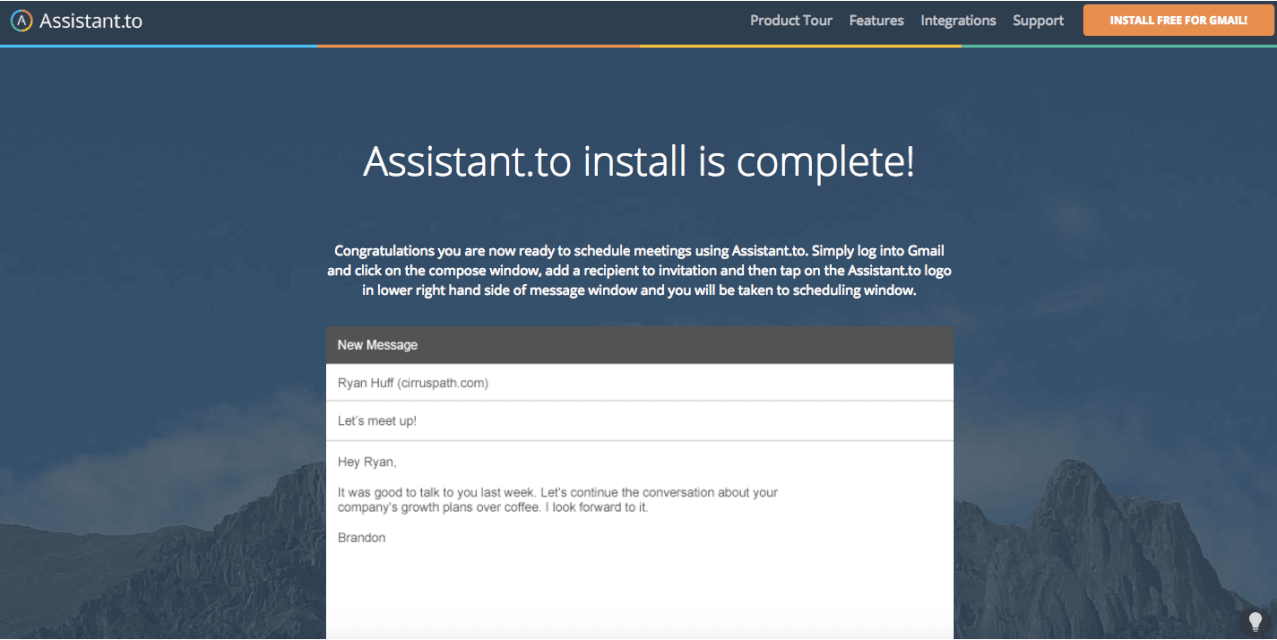- コラボレーター
- seleck
Webページも自作できる!万能ツール「Notion」を使い倒すアイデアと活用法【発展編】
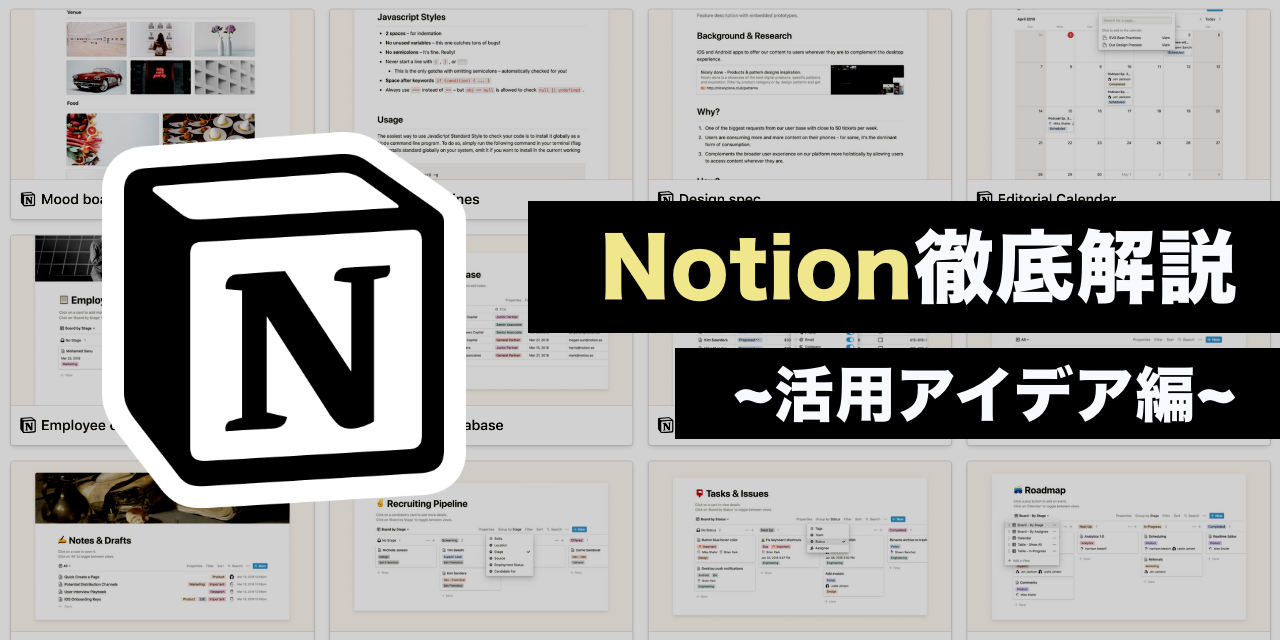
Notion解説シリーズ、最終回です!
基礎編では、Notionの基本的な使い方やその特徴を、つづく応用編では、Notion最大の特徴であるデータベース機能を中心に解説いたしました。
▼基礎編・応用編はこちらから!
発展編となる本記事では、これまでお伝えしてきたNotionの機能をフル活用して、ビジネスシーンで使えるアイデアから実践の方法までをお伝えします。
Notionの使い方は、アイデア次第で無限大。あくまで一例になりますが、Notion活用の第一歩として、ぜひご参考ください!
※本記事でご紹介する内容は、2020年12月末時点でのものになります。最新の情報については、Notion公式ページをご参照ください。
Notionの特徴をおさらい
基礎編・応用編にて基本的なNotionの使い方をお伝えしてきましたが、改めてその特徴をここでまとめます。
- ページを階層化することで、情報を親子関係で整理できる
- データベースを活用することで、情報が検索しやすく、取り出しやすい
- 6つのビューによって、データベースを好きな表示形式で見られる
- シームレスな同期で、書きやすく・読みやすいUI/UXになっている
こうした特徴によって、個人でもチームでも、アイデア次第でなんでもできてしまうのがNotionです。
一方で、カスタマイズ性が高いからこそ、どのように使ったらよいかわからない…といった方もいらっしゃると思います。
そこで、まだお伝えしきれていない機能や使い方を中心に、Notion活用のアイデアとその方法をご紹介していきます!
【アイデア①】独自のテンプレートを作成して、日報や議事録に
会議の議事録や日報など、ある程度決まった型に沿ってドキュメントを作成することってありますよね。そんな時に使えるのが、テンプレート機能です。
特におすすめなのが、同じデータベース内で利用できるテンプレートの設定。
たとえば「日報」というデータベースがあるとします。そこで新規ページを追加する際、「create a template」からテンプレートを設定することができます。
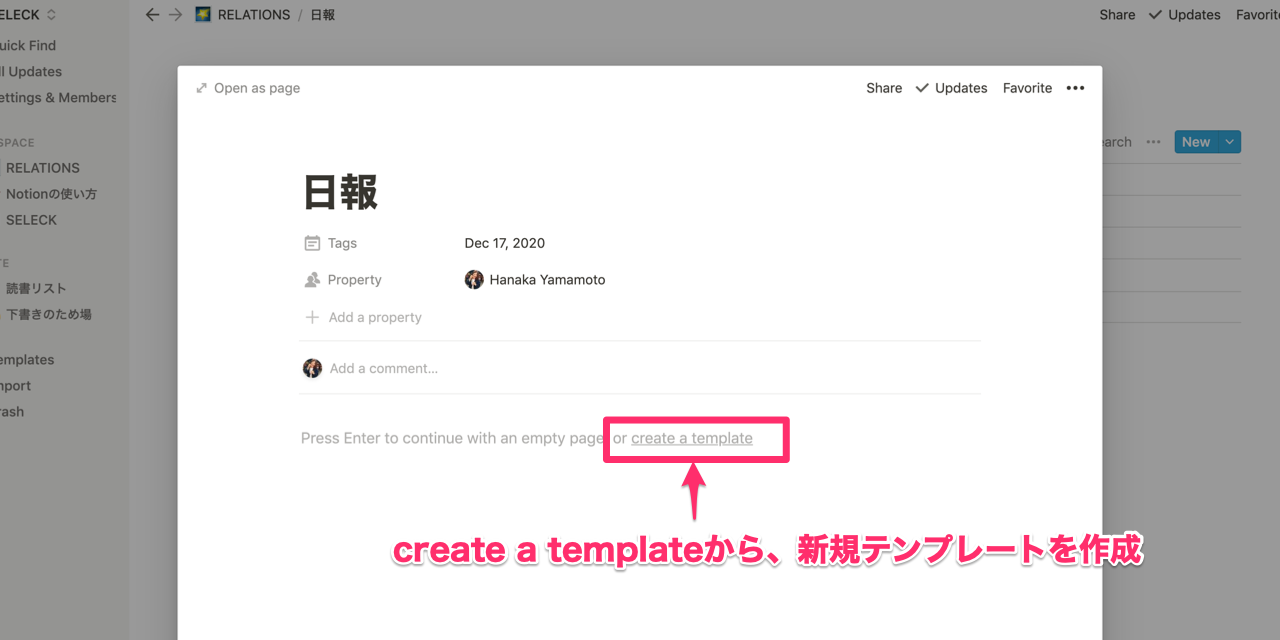
たとえばこんな要領で、テンプレートとして保存したい項目を編集します。
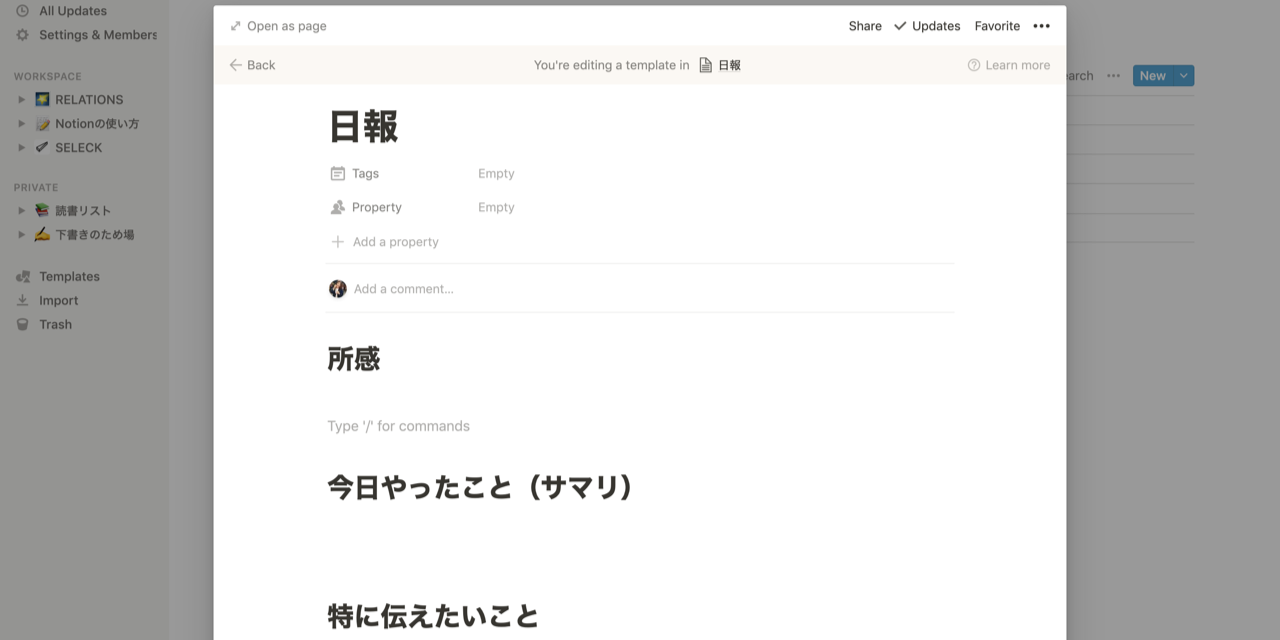
これを保存しておくと、次に新規ページを作成する際、既存のテンプレートを選択して同じフォーマットで記述することができます。(テンプレートを使用しない場合は、空白のページを選ぶこともできます。)
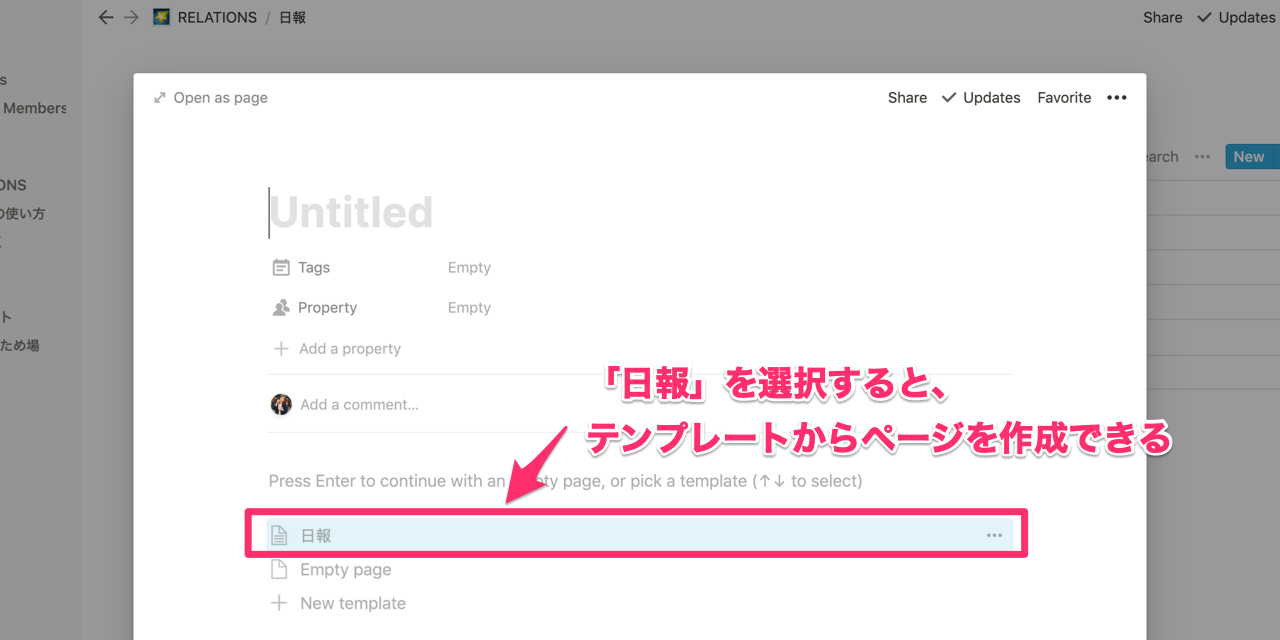
このような感じで、テンプレートの項目に従って記入します。
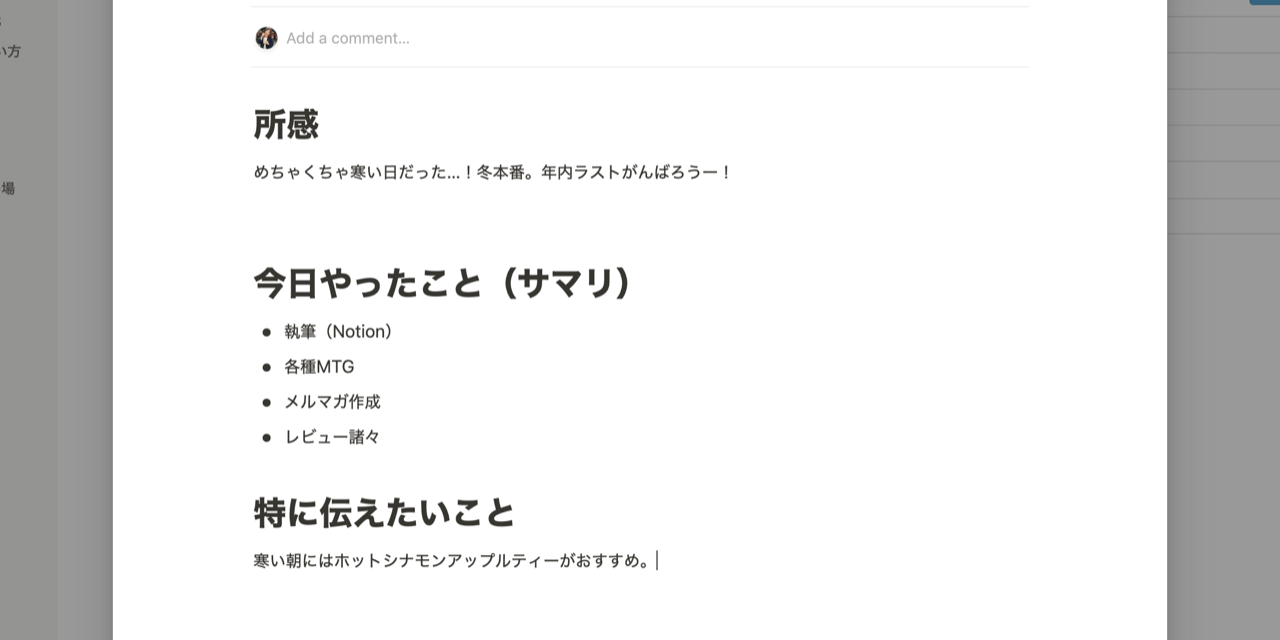
また、データベースにしておくことで、情報の検索性が高まります。
たとえばリストビューにして、「SELECK」「2020年12月15日」というプロパティで絞ってみると、以下のように該当する日報だけが表示されます。
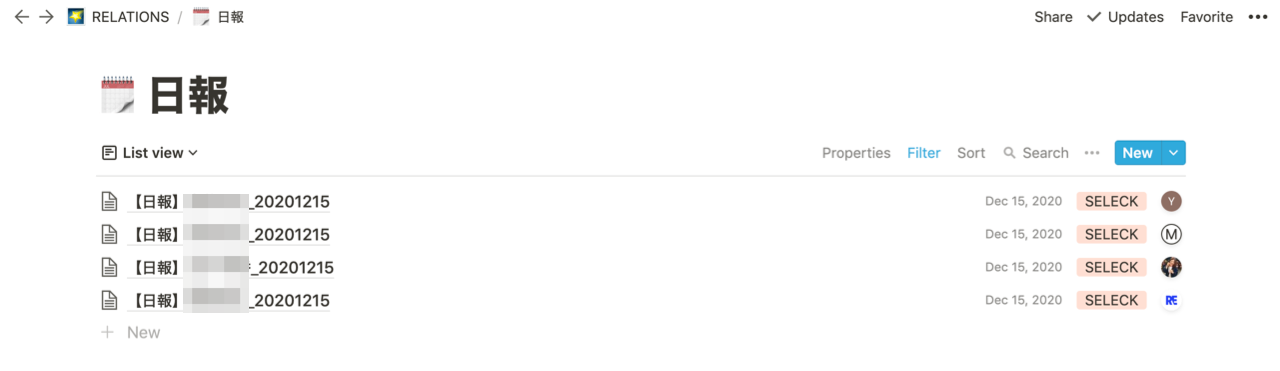
他にも、議事録やToDoリスト、日記など様々なシーンで活用できそうです。
【アイデア②】「採用サイト」などのオウンドメディアを構築
次にご紹介するのは、採用ページやコーポレートサイトの作成です。
▼SELECKの採用ページ(※架空です)
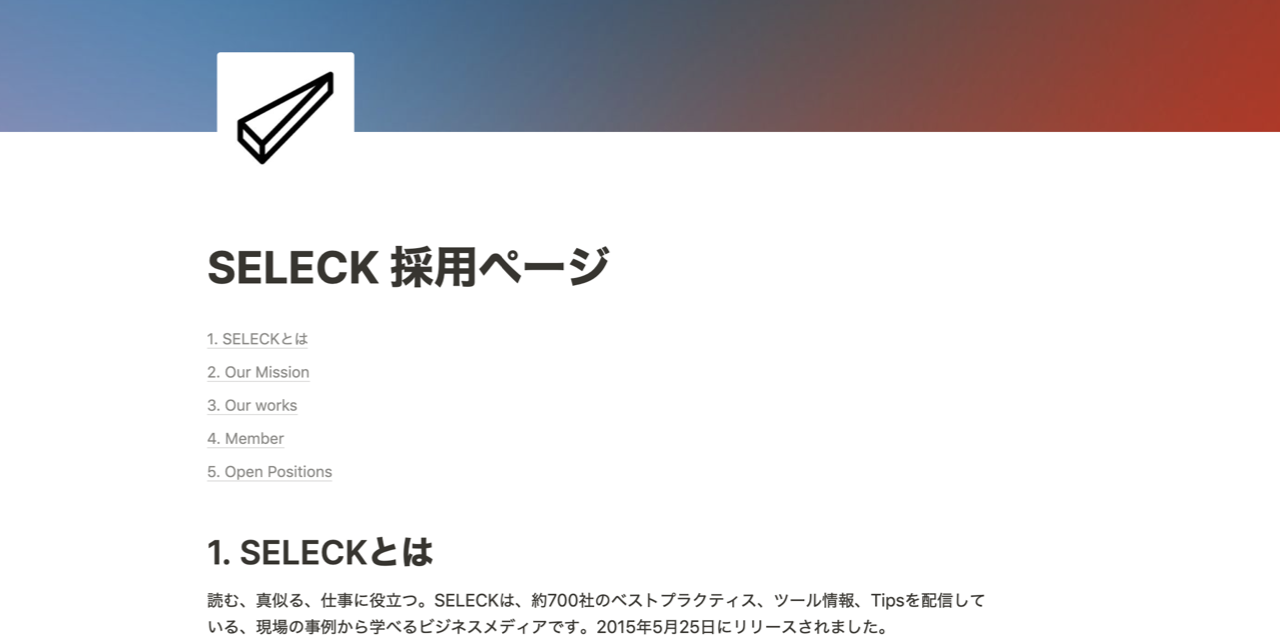
Notionのページの階層化やブロック、多彩な表記を駆使すれば、素敵なオウンドメディアが簡単に構築できます。
サイト構築で特に使える機能が「ブロック」です。ブロックを移動することで、画面を好きに分割できるので、すっきり整理されたページを作成することができます。
▼ブロックの移動はドラック&ドロップで
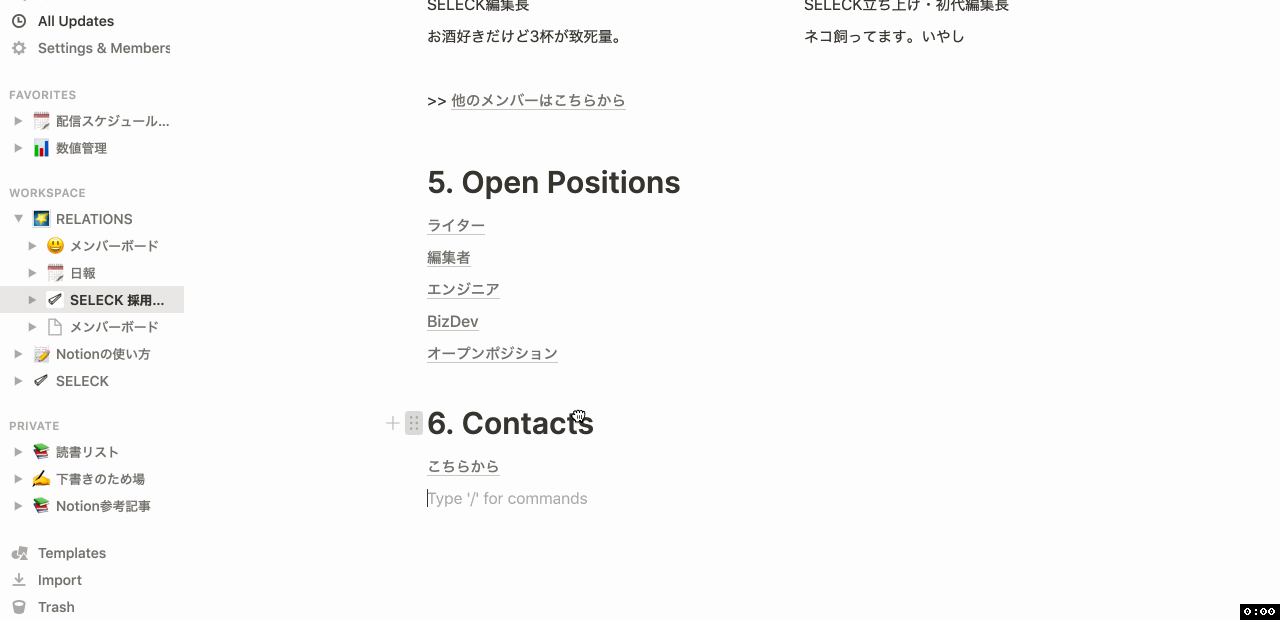
また、カルチャーデックにあるスライドを埋め込んだり、求人サイトへのリンクを貼ったりと、表現が自由自在。
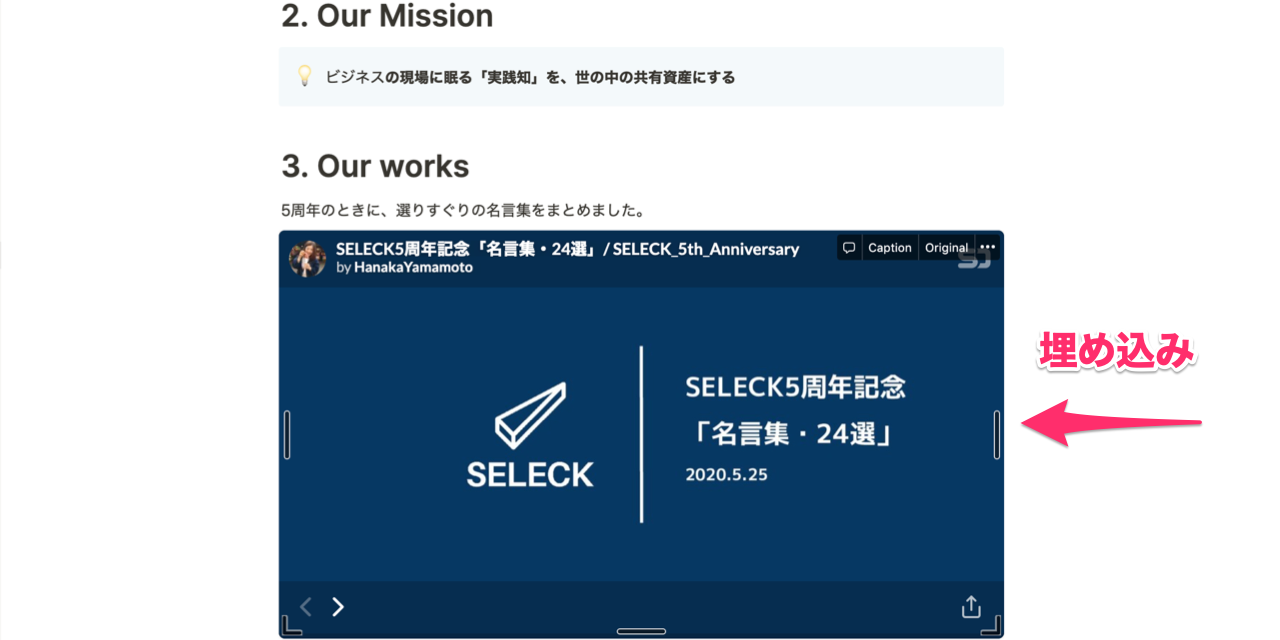
ページをひと通り作成したら、右上の「Share」ボタンから「Share to web」で一般公開するだけ。

なんといっても、エンジニアの手を借りることなくページの編集ができるので、最新情報にラクラク更新できるのが嬉しい…!
同じ要領で、社内Wikiのポータルを作ってもいいですし、個人サイトを構築してみるのも良さそうです。
ページをカスタマイズして、ぜひ好きなサイトやページを作成してみてください。
【アイデア③】データベースの活用で「タレントマネジメント」も
続いて、オンボーディングにも使える「タレントマネジメント」をご紹介。
入社したばかりの頃は、名前と顔が一致しなかったり、誰がなにをやっているのかわからなかったりしますよね。特に規模の大きな組織は、タレントマネジメントツールをいれている企業も多いのではないでしょうか。
そんな悩みも、Notionを活用すれば解決します。
ここで使えるのが、データベースです。プロパティに「氏名」「部署」「スキル」「経歴」「趣味」など、管理したい情報のラベルを設定していきます。
顔と名前が一致しない問題を解消するために、プロパティの「Files & media」から、顔写真も登録しておきましょう。
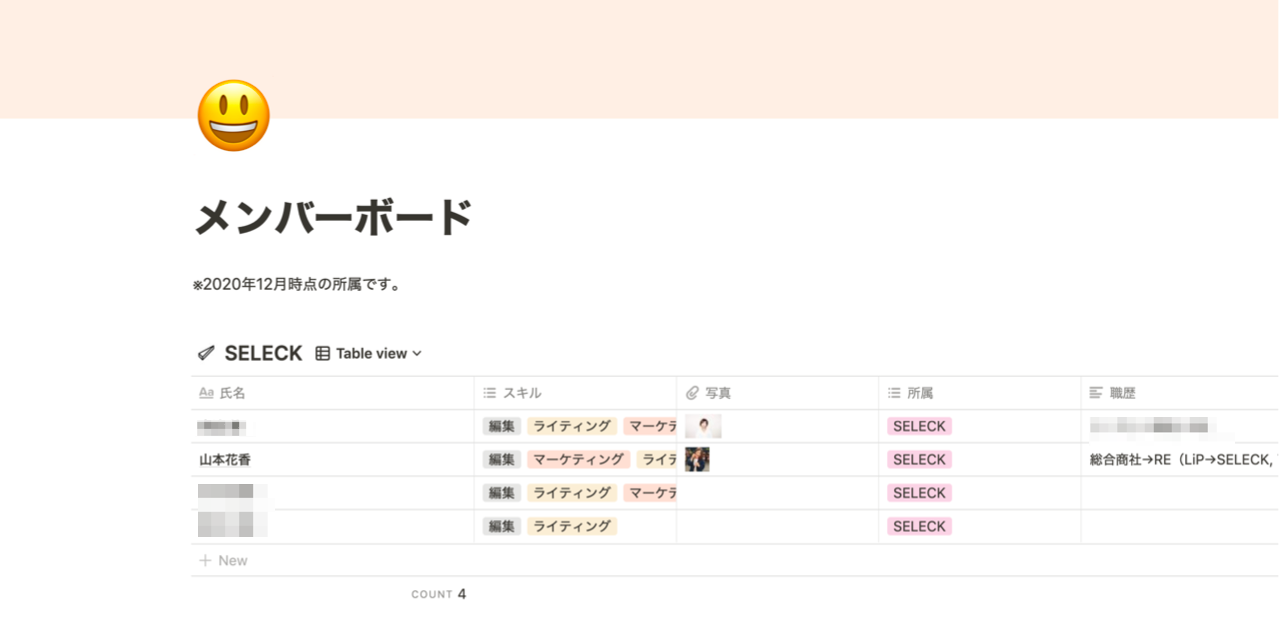
これでデータベースができました。次にビューの追加から、「Gallery view(ギャラリービュー)」を設定してみます。(部署別に表示したい場合は、ボードビューもおすすめです。)
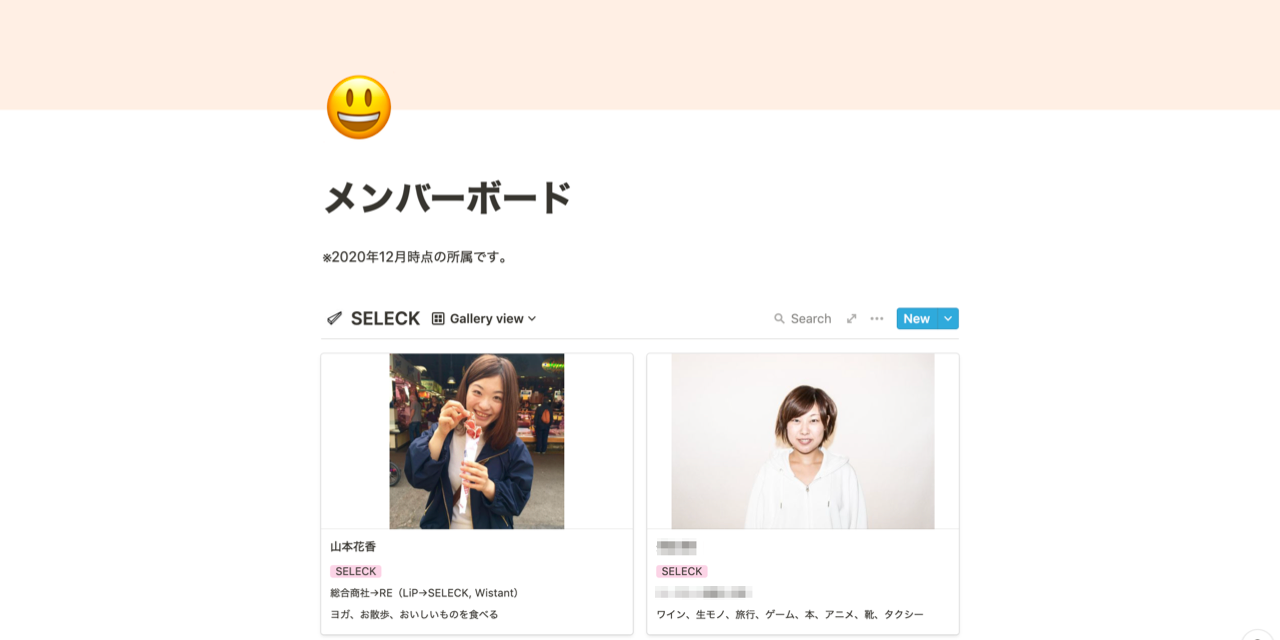
メンバーボードができました! カードに表示する情報(所属、スキル、趣味etc…)は、右上の3点リーダ内にあるPropertiesからON/OFFで選択することができます。
また、スキルを設定しておけば「こういうこと知りたいんだけど、社内に詳しい人いないかな…」といった時に、簡単に検索できます。
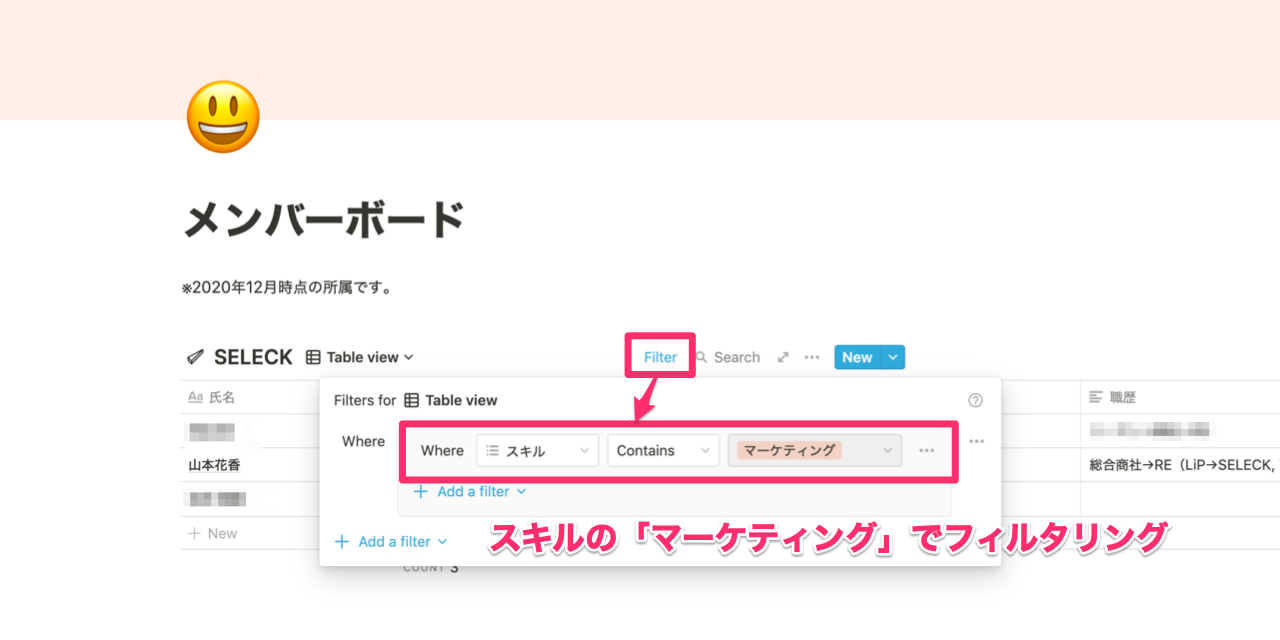
情報の更新は必要ですが、基本的なタレントマネジメントの機能はNotionで代替できるので、ぜひ試してみてください。
【アイデア④】クローム連携「Web Clipper」で気になる記事を保存
最後に、便利なクローム連携「Web Clipper」をご紹介します。
Web Clipperは、気になるWebサイトをクリッピングする無料ツールです。
たとえば、気になる記事をチームにシェアしたり、個人でストックしたりする時に使えます。
その使い方はとっても簡単! こちらのサイトからクロームに追加すると、ブラウザの右上にNotionのアイコンが表示されます。
クリッピングしたいWebサイトを開いた状態でそのアイコンをクリックし、どこのページに追加するかを選択します。(デフォルトで「New links database」と出てくるので、とりあえずそこに入れてしまって大丈夫です。)
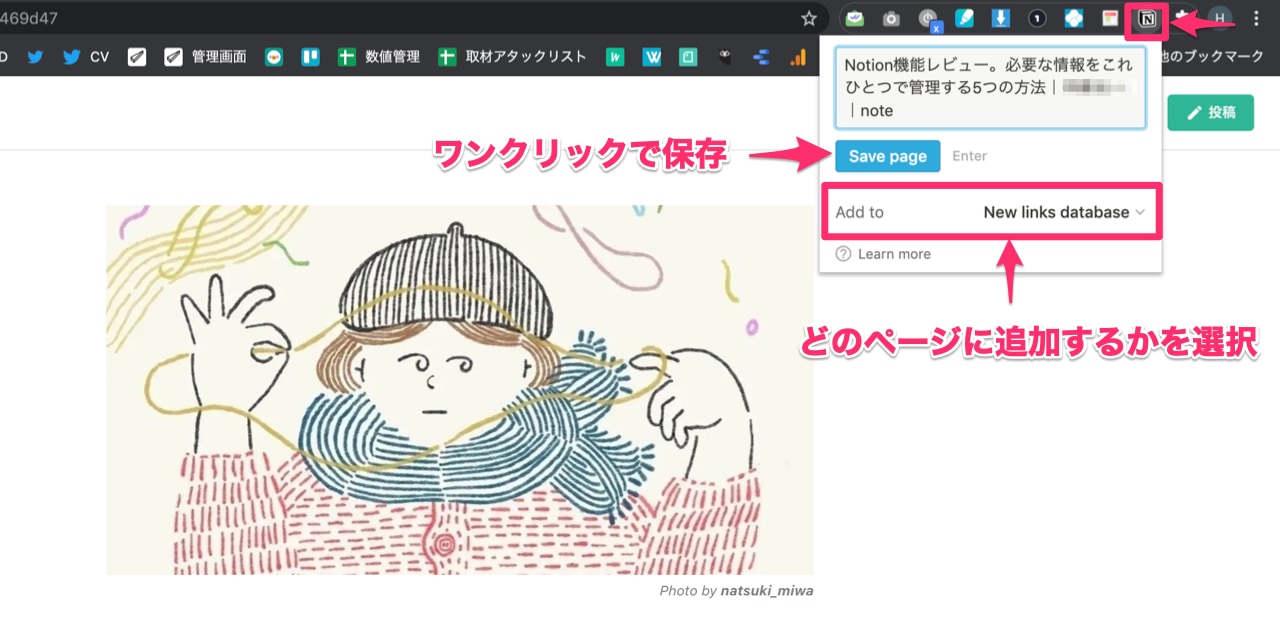
すると、Notionのデータベースに、タイトルとURL、クリッピングした日時が反映されました。記事本文や、YouTube動画も埋め込んでくれるのが神…!
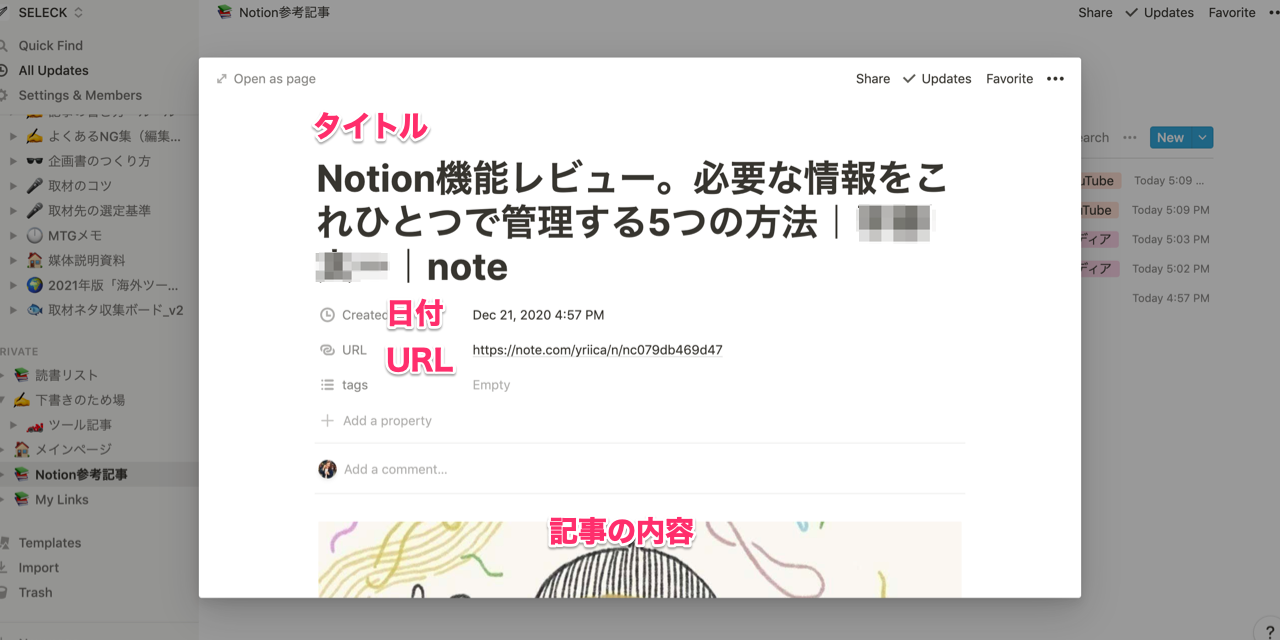
あとは、自分の好みでプロパティを編集するだけ。カテゴリなどを付与しておくと、後から参照しやすくなっておすすめです。
▼「Notion参考記事リスト」に、情報ソースを付与して並べてみました
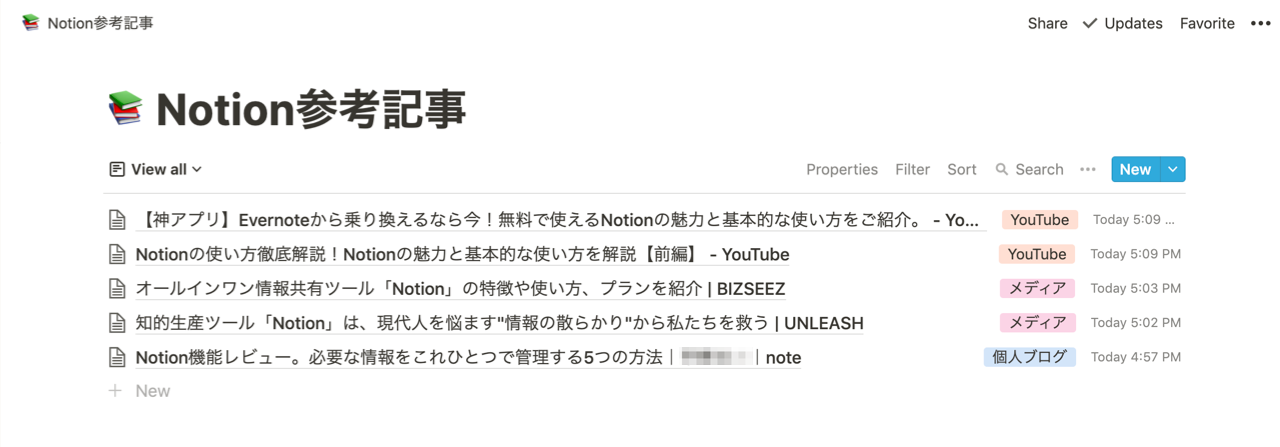
本当にさくさくクリッピングできるので、連携しておいて損はないです! ぜひお試しあれ。
100種類以上のテンプレートから、活用アイデアを探すのもおすすめ!
Notionの活用アイデアを4つほどご紹介させていただきましたが、これらはほんの一例です。他にも、タスク管理やスケジュール管理、社内Wikiなど、様々な使い方ができます。
どんなシーンで、どうやってNotionを使えるんだろう…というヒントは、Notion公式のテンプレートから着想を得るのもおすすめ!
▼ビジネスからプライベートまで、100種類以上の豊富なテンプレート
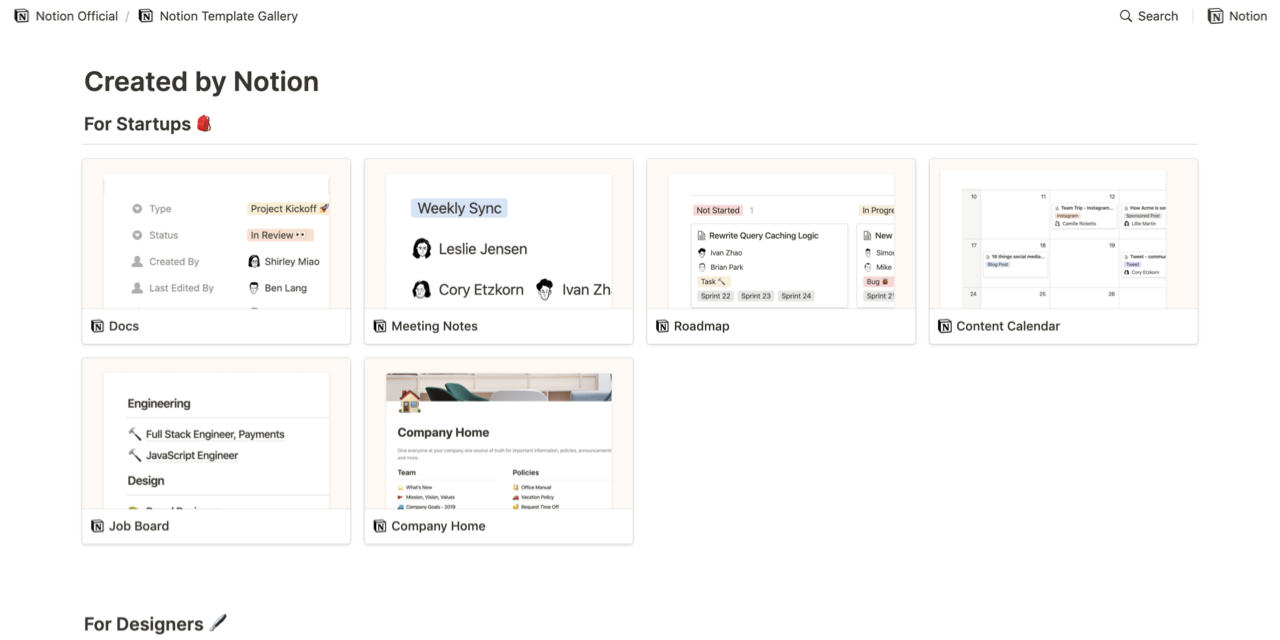
もちろん着想だけでなく、テンプレートからページの作成を始めることも可能です。
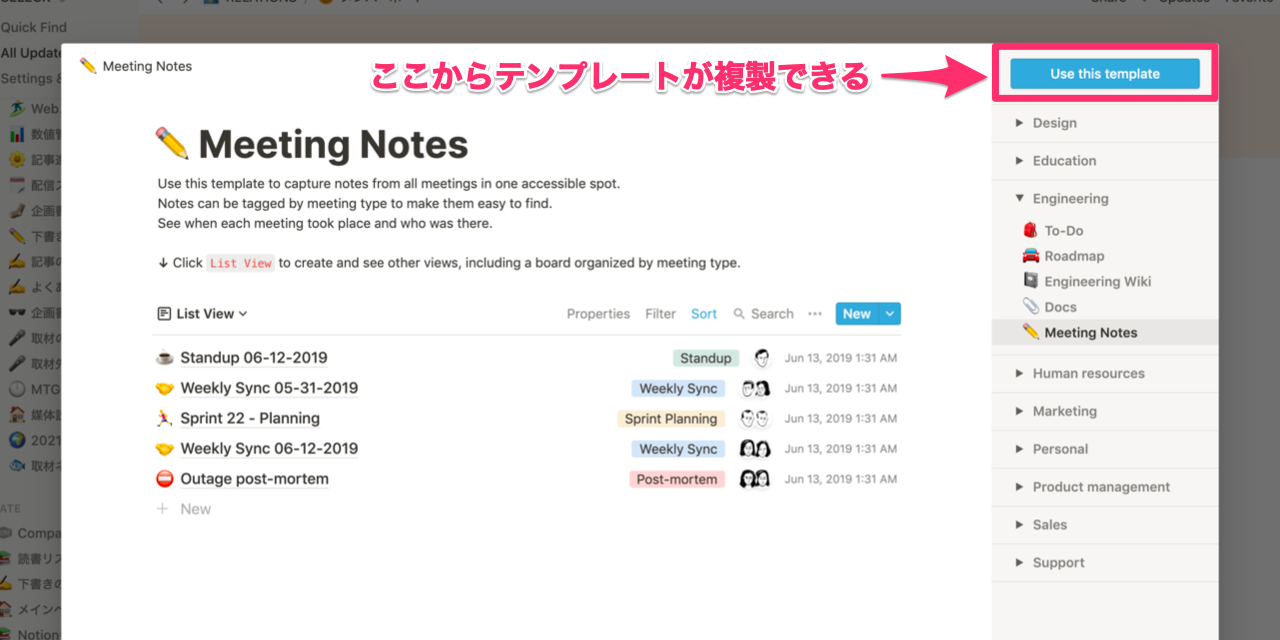
現在、Notion公式では英語のテンプレートしか用意されていないのが残念ですが、Notion公式アンバサダーのノースサンド社が運営する「Npedia -Notion情報局-」で、日本語テンプレートが公開されています。(こちらも複製して利用できます。)
▼目的別の日本語テンプレートが嬉しい!
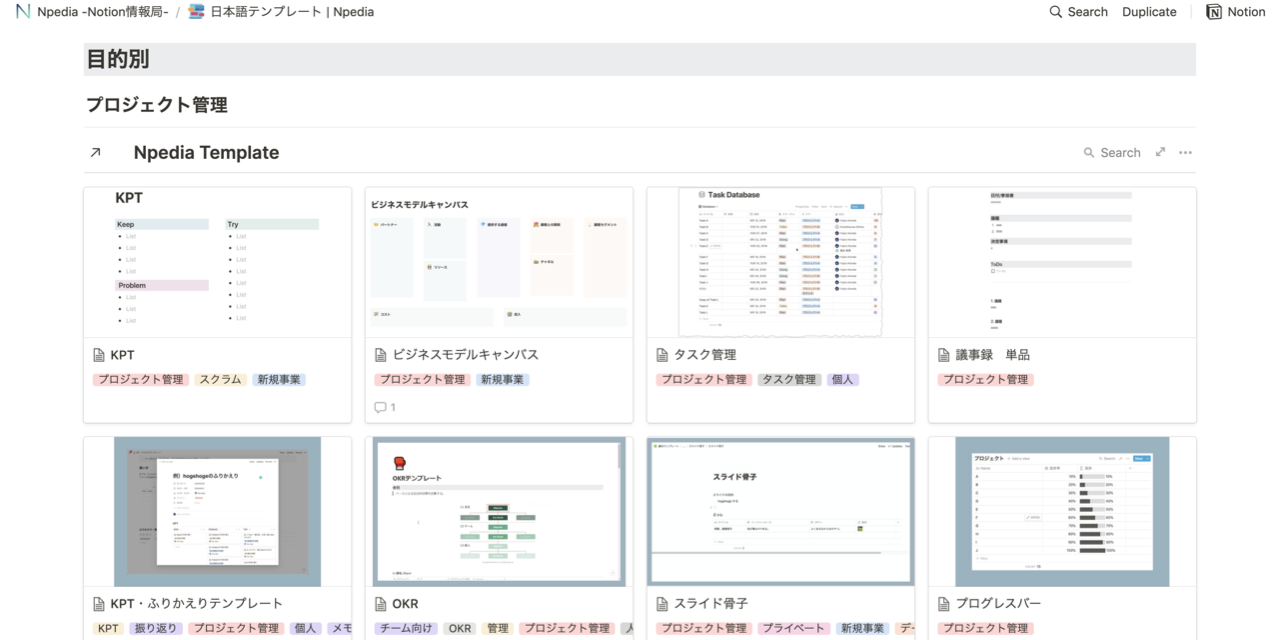
こうしたテンプレートも賢く利用しつつ、ぜひいろんなシーンでNotionを使ってみてくださいね。
さいごに
Notion解説シリーズ、全3回いかがでしたでしょうか。
実を言うと、記事を書くまでNotionをあまり活用できていなかったのですが、知れば知るほどNotionの奥深さに魅せられました…! 本当になんでもできてすごい。
そんなNotion初心者だからこそ(笑)、誰にでもわかりやすい説明を心がけましたので、ぜひ記事を参照しながらNotionを始めていただけたら嬉しいです。
▼全3回のNotion解説記事
- 大ブーム目前!神アプリ「Notion」の基本的な使い方と特徴をご紹介【基礎編】
- 「Notion」を無敵にする、データベース機能を徹底解説!その使い方は無限大【応用編】
- Webページも自作できる!万能ツール「Notion」を使い倒すアイデアと活用法【発展編】
▼Notionを活用している企業の事例
Notionの使い方を覚えて、みなさまの仕事がもっと捗りますように!